Как установить разные обои для каждого экрана на Android
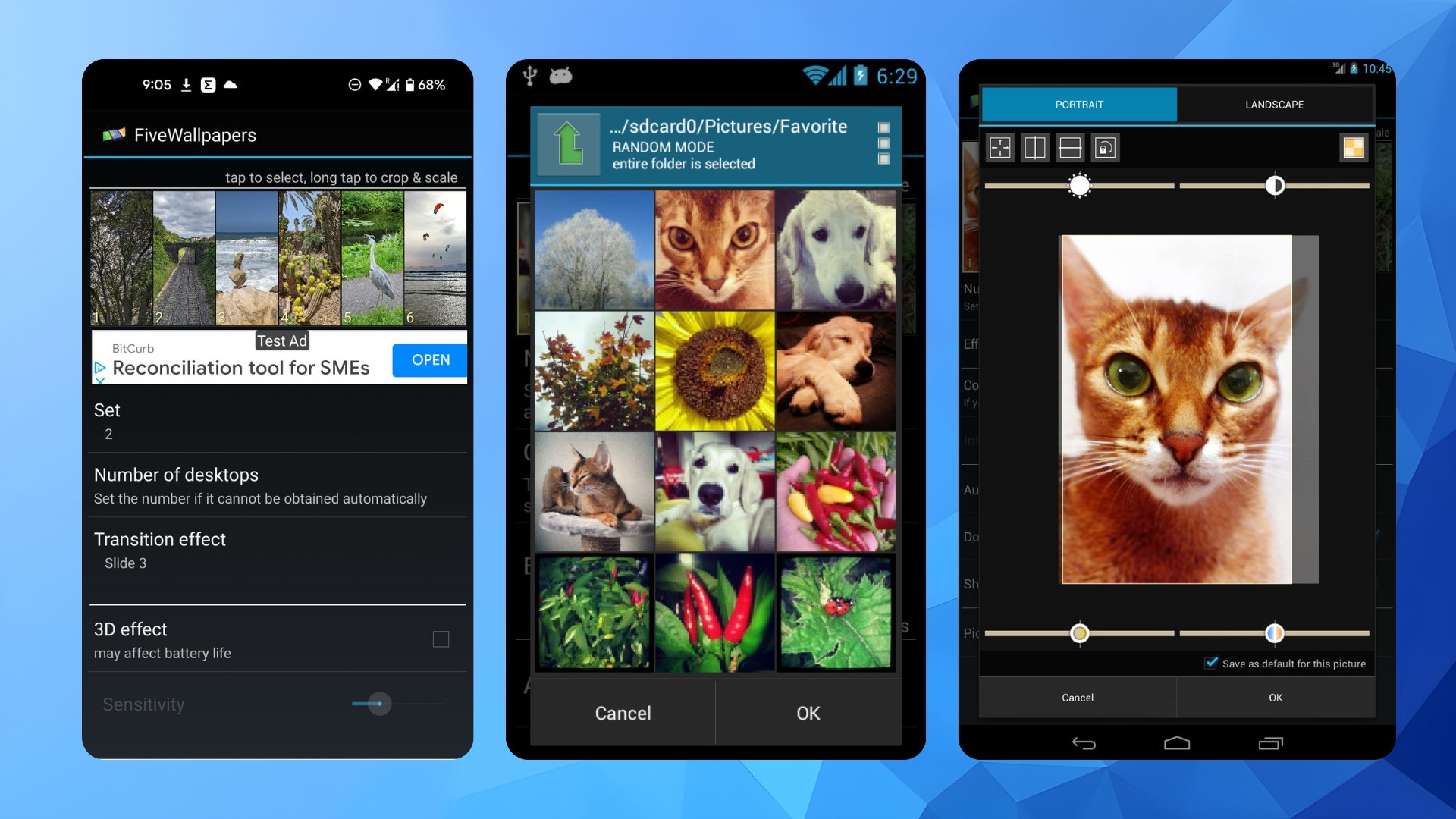
Введение
Одно из главных преимуществ Android — гибкость кастомизации. В отличие от iPhone, вы можете организовать несколько рабочих столов (страниц) и назначать туда виджеты и ярлыки по своему вкусу. По умолчанию Android не позволяет назначить отдельные обои для каждой страницы рабочего стола, но это можно обойти — есть приложения, которые ставят разные обои для каждой страницы, дают эффекты переключения и частично управляют их сменой автоматически.
Ниже — подробное руководство по двум популярным приложениям, рекомендации по совместимости и дополнительные подходы, когда стандартные решения не подходят.
Почему стоит использовать разные обои
- Визуальная организация: разные страницы — разные контексты (работа, буфер, мультимедиа).
- Эстетика: каждый свайп приносит новый фон и настроение.
- Скорость доступа: фон подсказывает, где находятся нужные виджеты и категории приложений.
Важно: такие приложения обычно работают как «живые обои» (live wallpaper) или запускаются как сервис в фоне — это может потенциально влиять на расход памяти и, в редких случаях, на заряд батареи.
FiveWallpapers — подробное руководство
FiveWallpapers — одно из популярных решений, которое часто рекомендуют пользователи. Приложение позволяет выбрать изображение для каждой страницы, выбрать папку с картинками или сделать снимок камерой, а также настроить поведение смены обоев.
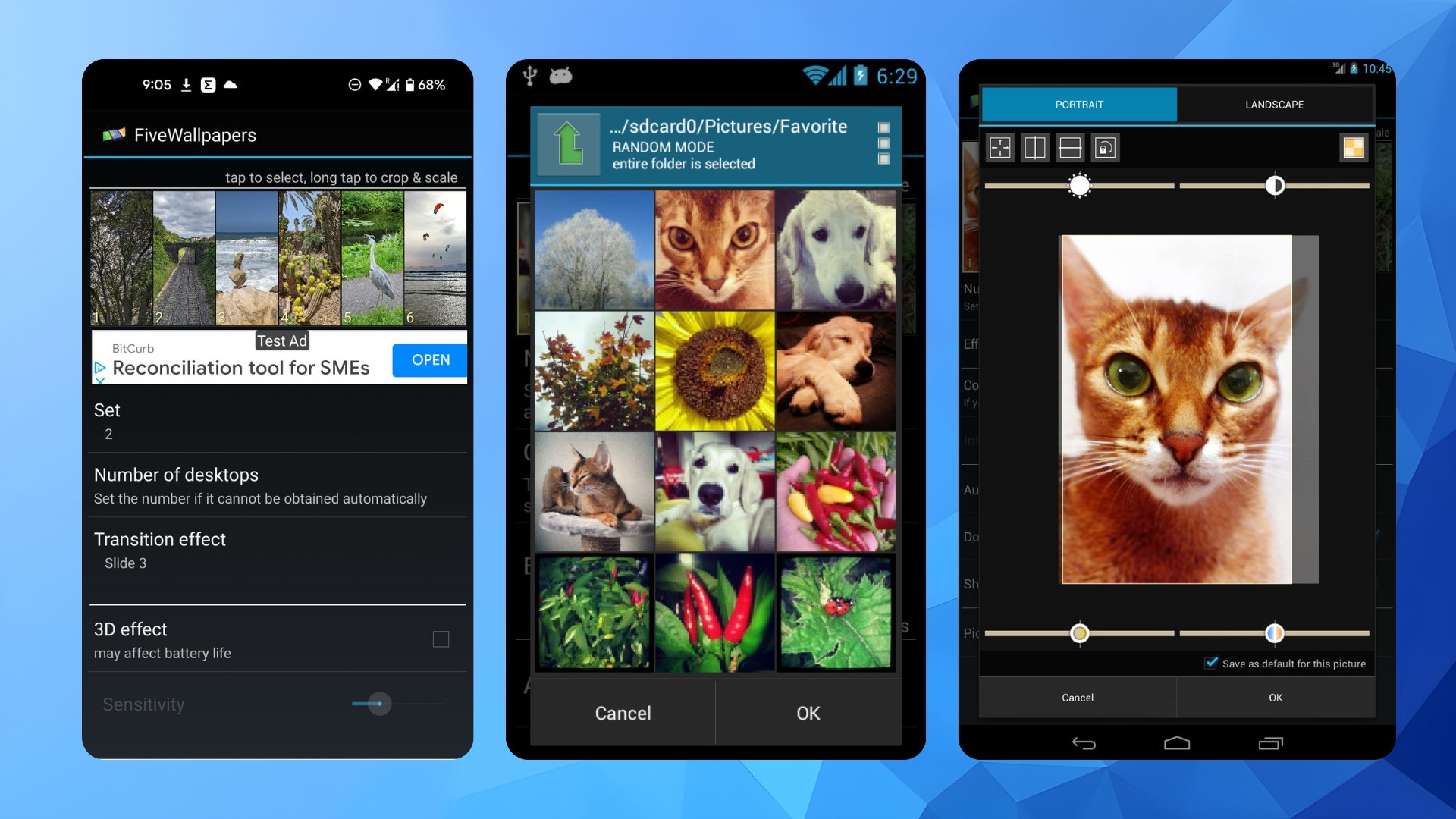
Особенности FiveWallpapers:
- Поддерживает любое количество рабочих столов (число задаётся вручную).
- Можно выбрать конкретные изображения или целую папку.
- Есть базовые инструменты редактирования: обрезка, вращение, коррекция яркости и контрастности.
- Дополнительные триггеры: двойной тап, встряхивание, автоматическая смена по таймеру.
- В моём опыте приложение падало пару раз, но в целом работало стабильно.
Быстрая инструкция по FiveWallpapers
- Установите FiveWallpapers из Google Play.
- Откройте приложение и предоставьте необходимые разрешения (доступ к хранилищу, отображение поверх других приложений, если потребуется).
- Нажмите «Установить обои».
- В появившемся диалоге выберите «Главный экран» или «Главный экран и экран блокировки», в статье мы обычно выбираем только «Главный экран».
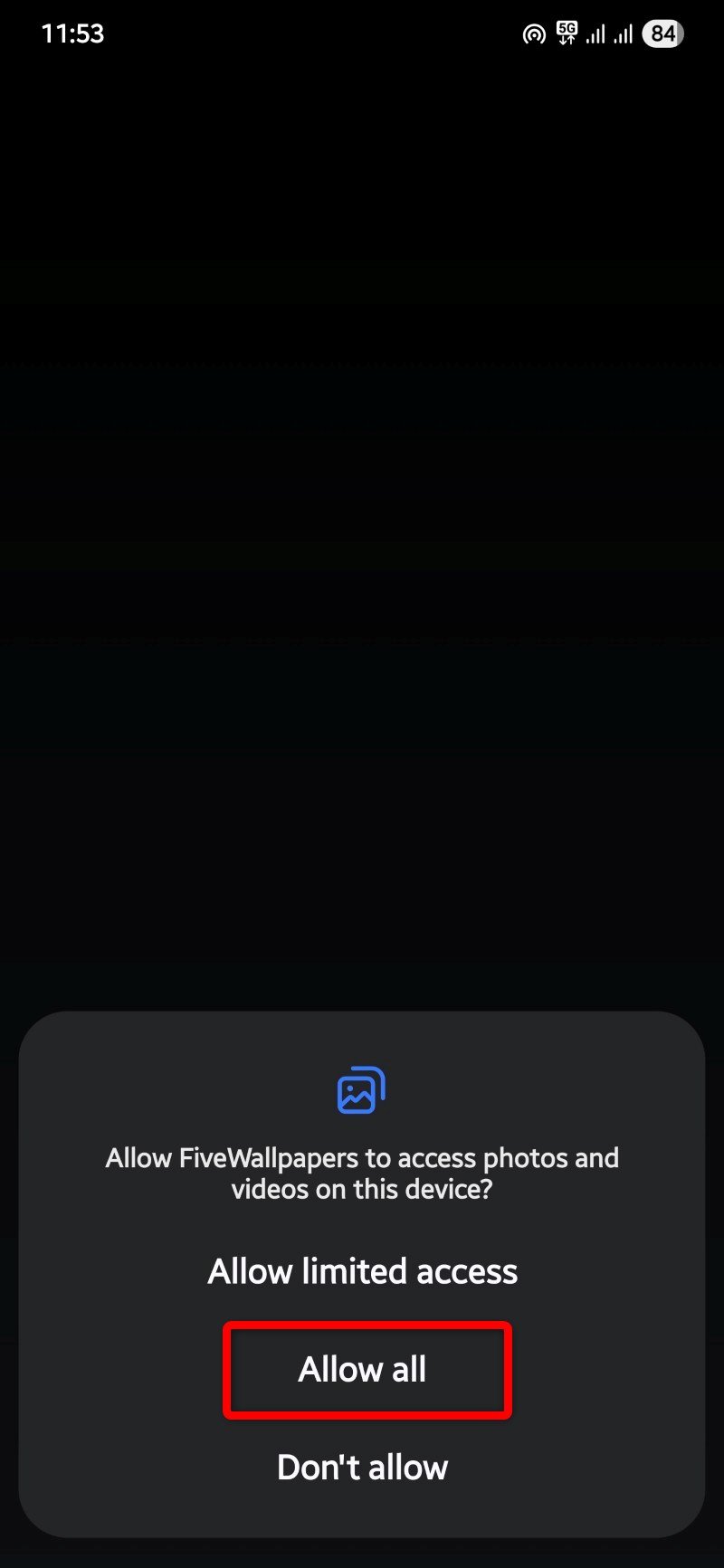
- В настройках приложения укажите «Количество рабочих столов» (Number of desktops). На некоторых лаунчерах это определяется автоматически.
- Нажмите по каждой миниатюре в верхней части экрана и выберите изображение для соответствующей страницы рабочего стола.
- Длительно удерживайте миниатюру, чтобы открыть редактор: обрезка, выпрямление, коррекция цветов и яркости.
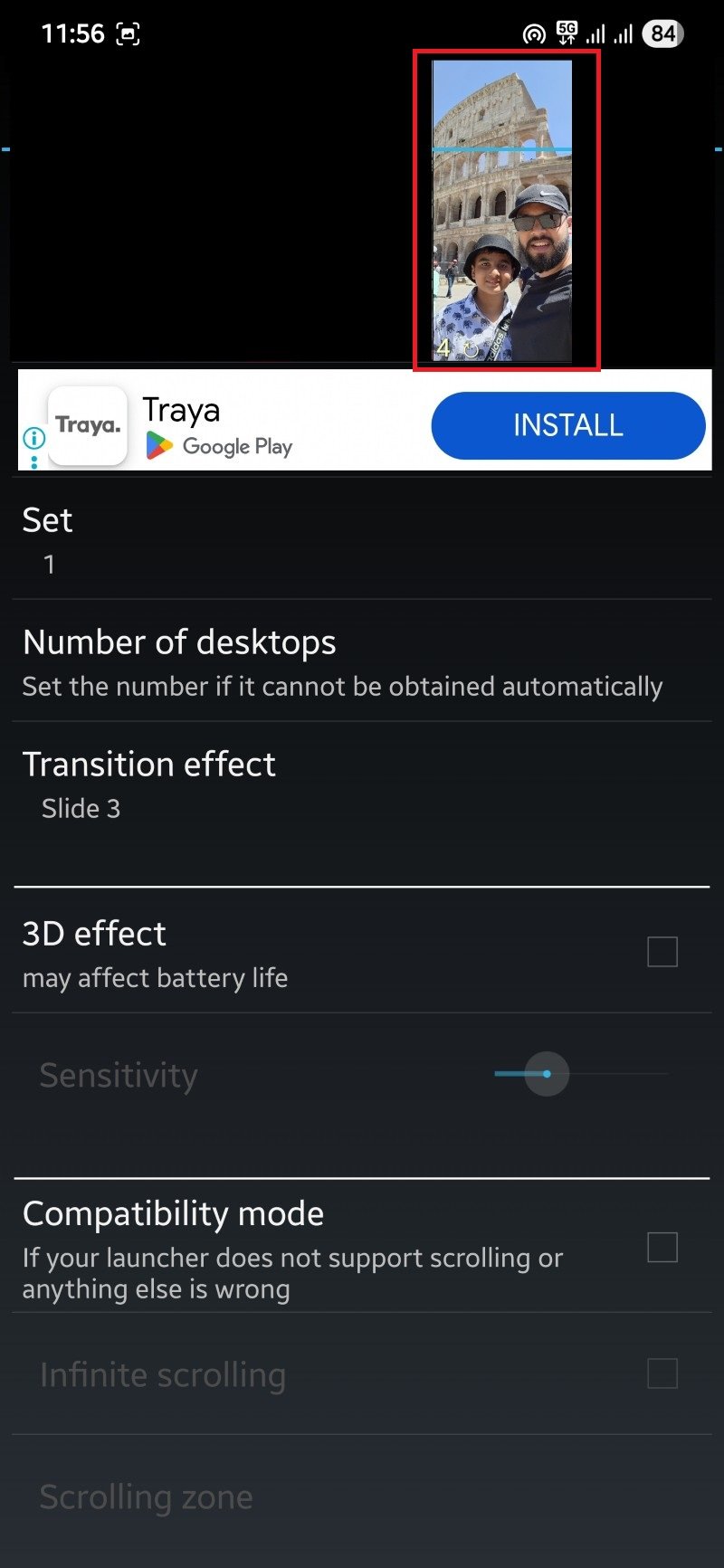
- Дополнительные параметры, которые стоит проверить:
- Переход (Transition effect): эффект между обоями при пролистывании.
- Режим совместимости (Compatibility mode): для лаунчеров без поддержки прокрутки.
- Автосмена (Auto change): смена обоев по таймеру.
- Двойное касание/Встряхивание: жесты для смены обоев вручную.
- Позиция по умолчанию (Default position): заполнение или подгонка под экран.
- Качество изображения (Picture quality): более высокое качество — больше потребления памяти.
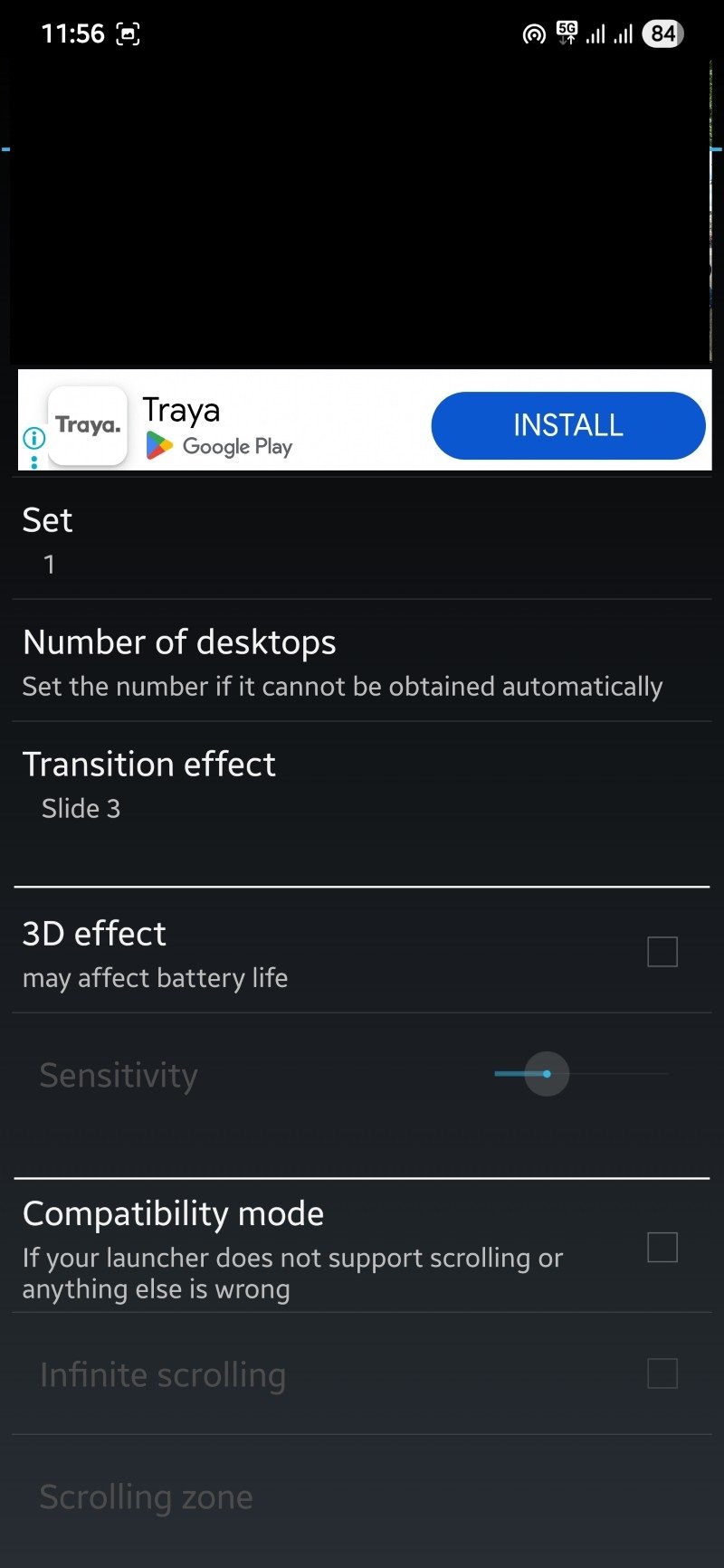
- Когда закончите настройку, вернитесь на предыдущий экран и нажмите Применить.
Плюсы FiveWallpapers:
- Гибкость настроек; много параметров редактирования.
- Поддержка большого числа рабочих столов.
Минусы:
- Интерфейс местами устаревший.
- Иногда приложения могут падать на определённых устройствах.
Multiple Picture Wallpaper — подробное руководство
Multiple Picture Wallpaper — минималистичное приложение, которое работает проще: оно запускается и предлагает настроить набор картинок как живые обои. У него меньше опций, но зато оно лёгкое и понятное.
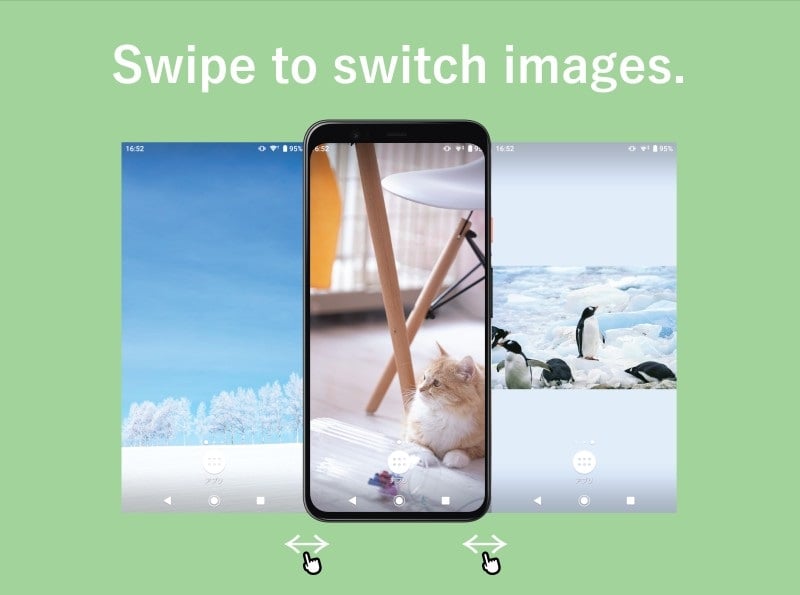
Особенности:
- Простой интерфейс, минимум кнопок.
- По умолчанию выбирает три страницы, но вы можете добавить или убрать с помощью «+» и «–».
- Опции: переходы (fade/slide), таймер автосмены, режим подгонки изображения.
Быстрая инструкция по Multiple Picture Wallpaper
- Установите Multiple Picture Wallpaper из Google Play.
- Откройте приложение.
- По умолчанию установлено три рабочих стола; используйте «+»/«–» для изменения количества.
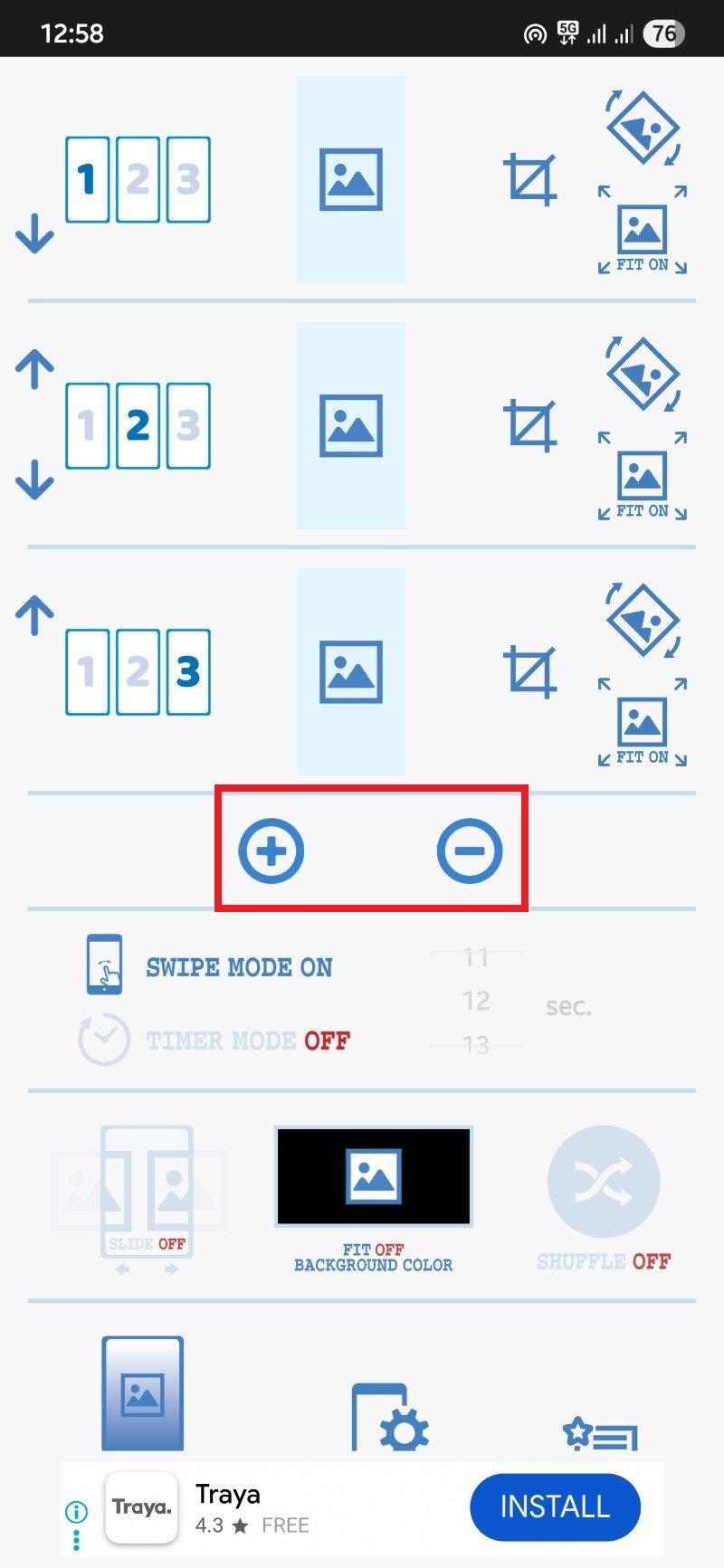
- Нажмите на центральную кнопку выбора изображения и укажите картинку из галереи.
- После выбора изображения справа доступны три иконки: обрезка (Crop), поворот (Rotate) и подгонка (Fit).
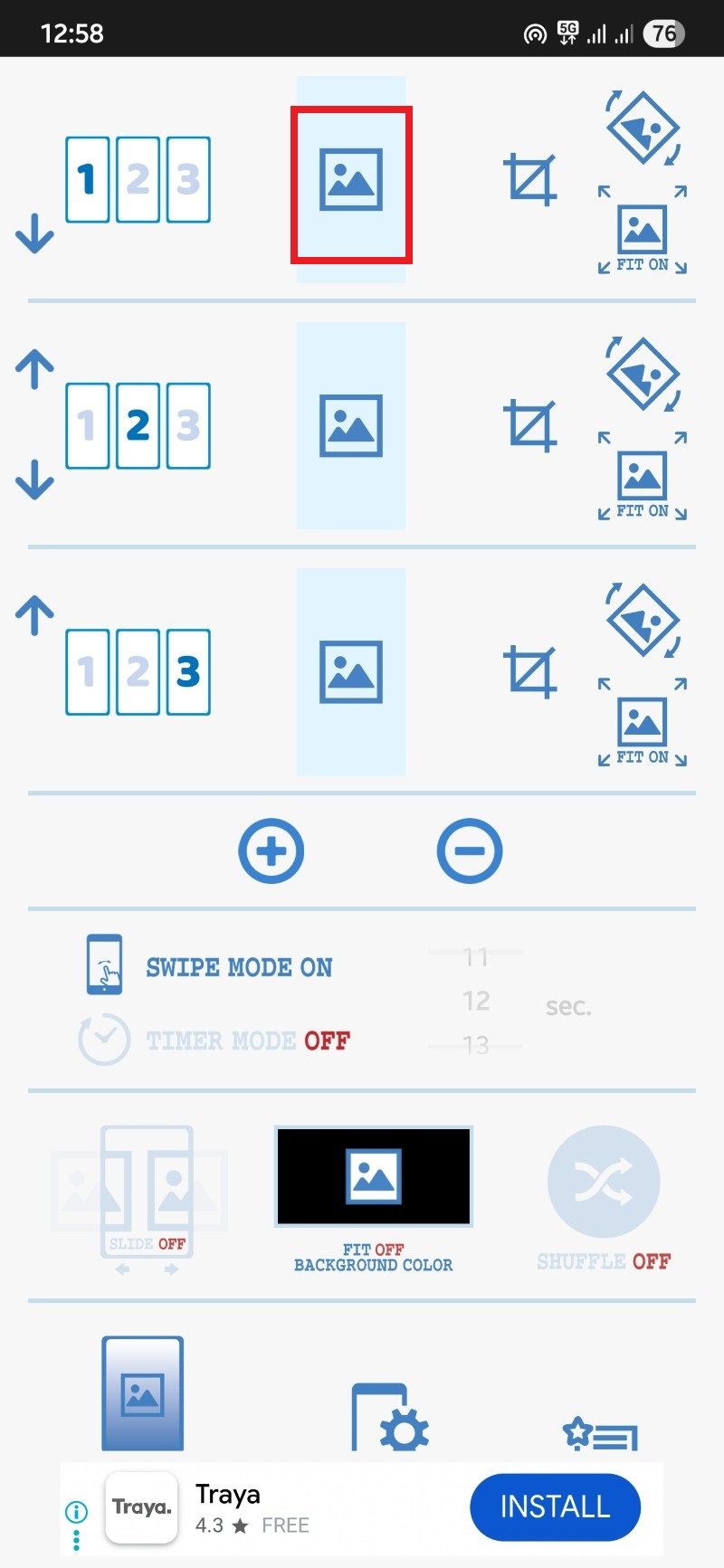
- Дополнительные параметры:
- Режим пролистывания (Swipe mode): сохраняет ощущение единого полотна или фиксирует отдельные картинки.
- Таймер (Timer): автосмена через заданный промежуток.
- Анимация слайда (Slide animation).
- Fit off: при выключенной подгонке изображение располагается по центру с фоном, если соотношение сторон не подходит.
- Shuffle: случайный порядок отображения изображений.
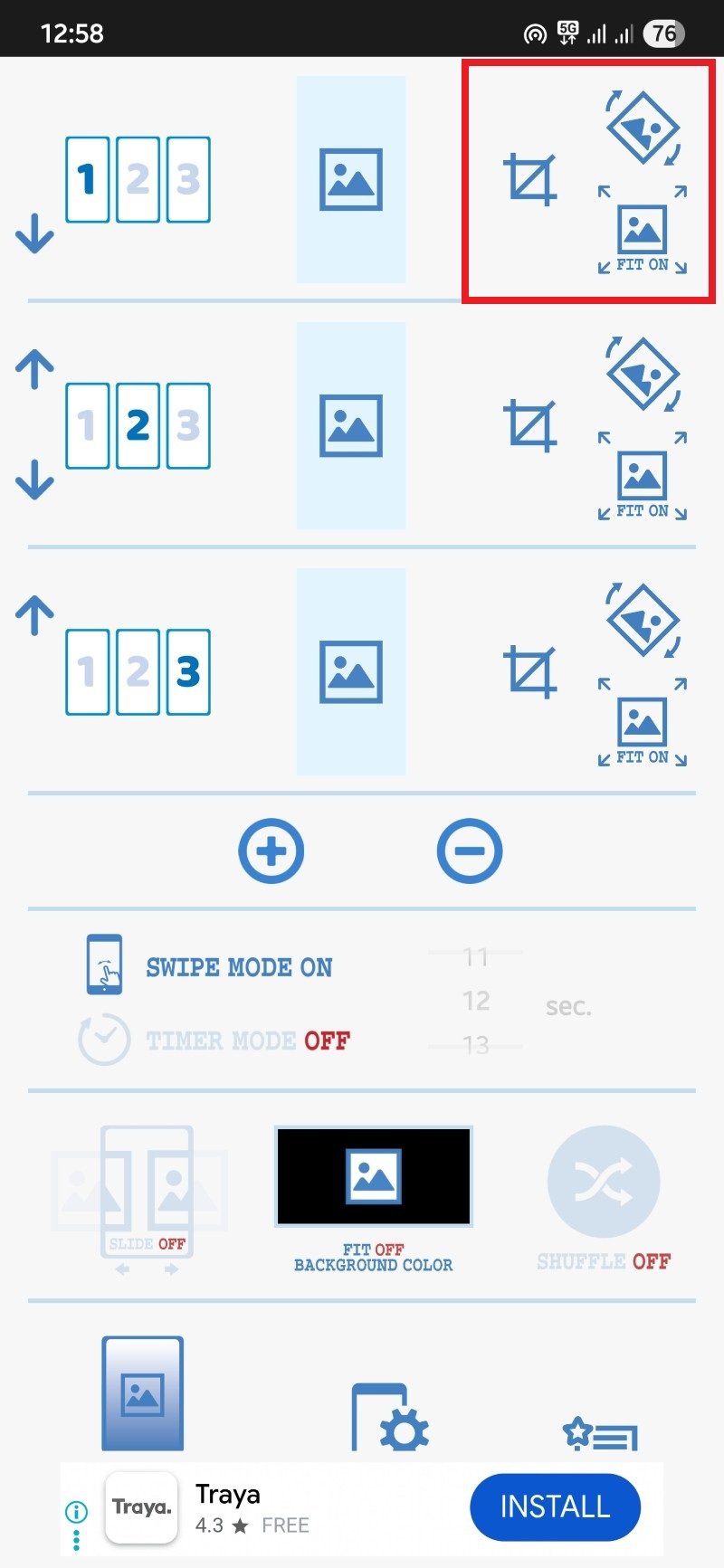
- Когда всё настроено, нажмите кнопку внизу с иконкой телефона и шестерёнки, затем выберите Установить обои и подтвердите установку как живых обоев.
Плюсы Multiple Picture Wallpaper:
- Простота и понятность.
- Небольшая нагрузка на систему.
Минусы:
- Мало опций редактирования.
- Менее гибкие триггеры для ручной смены.
Как настроить разные страницы рабочего стола вручную
Эти приложения дают возможность сочетать визуальную организацию и удобство. Вот несколько практических сценариев использования:
- Страница 1: рабочие виджеты, почта, календарь. Фон — спокойная и нейтральная картинка.
- Страница 2: часто используемые приложения. Фон — контрастный, но не отвлекающий.
- Страница 3: фотоальбом или папки с медиа. Фон — яркое изображение или слайд-шоу.
Такая схема помогает быстрее ориентироваться на экране и экономит время.
Когда это может не сработать
- Ваш лаунчер не поддерживает перенос изображения при пролистывании (в этом случае нужен режим совместимости в приложении).
- У устройства жёсткие ограничения по энергопотреблению, и система принудительно останавливает фоновые сервисы.
- На некоторых прошивках (особенно у производителей с глубокой модификацией Android) механика живых обоев может работать нестабильно.
Если приложение не работает корректно, попробуйте:
- Перезапустить устройство.
- Проверить разрешения приложения (хранилище, автозапуск, работа в фоне).
- Включить режим совместимости в настройках приложения.
- Попробовать другой лаунчер (например, стандартный лаунчер производителя или популярные альтернативы).
Альтернативные подходы
- Использовать лаунчер с расширенными возможностями кастомизации. Некоторые лаунчеры иногда предлагают собственные механики под обои и эффект параллакса.
- Создать одно большое изображение, разделённое по ширине на N частей, и установить его как одно «скроллящее» полотно (работает не на всех устройствах и лаунчерах).
- Использовать виджеты типа KWGT/KLWP (Kustom) для создания динамических фоновых эффектов, хотя это более продвинутый путь и требует времени на настройку.
- Скрипты или автоматизация (Tasker) для периодической смены обоев — полезно для автоподстановки по времени суток.
Методология выбора приложения: мини-руководство
- Определите приоритеты: гибкость настроек, простота, энергопотребление или автоматизация.
- Проверьте совместимость с вашим лаунчером и версией Android.
- Установите и протестируйте на одной странице: проверьте плавность прокрутки и потребление батареи.
- Настройте резервную копию подборки изображений (на случай переустановки).
- Оцените поведение через 2–3 дня использования — стабильность и влияние на батарею.
Чек-листы по ролям
Для обычного пользователя:
- Установить приложение.
- Выбрать 3–5 картинок.
- Настроить автосмену или ручной триггер (двойной тап).
- Проверить, что обои применены.
Для продвинутого пользователя:
- Проверить совместимость с активным лаунчером.
- Настроить качество картинок и режимы перехода.
- Отключить лишние фоновые опции, если есть проблемы с батареей.
Для администратора в компании:
- Проверить политику безопасности и разрешения приложения.
- Убедиться, что приложение не отправляет данные вне устройства.
- Выбрать решение с возможностью централизованного развёртывания, если необходимо.
Критерии приёмки
- Каждая страница рабочего стола отображает заданное изображение.
- Переход между страницами плавный, без заметных задержек.
- Приложение не вызывает чрезмерного расхода батареи (оценить после 48 часов).
- Нет системных ошибок или постоянных падений приложения.
Тест-кейсы и приёмочные проверки
- Установка изображений на 3 страницы — проверить соответствие.
- Ручная смена через двойной тап/встряхивание (если настроено).
- Активировать автосмену и проверить смену через заданный интервал.
- Перезагрузка устройства — обои сохраняются.
- Переключение лаунчера — поведение приложения проверяется повторно.
Совместимость и рекомендации
- Приложения работают на большинстве современных Android-устройств, но поведение может отличаться на прошивках с агрессивной оптимизацией батареи.
- Если вы пользуетесь фирменным лаунчером производителя (Samsung One UI Home, Xiaomi MIUI, OnePlus Launcher и т. п.), проверьте работу в режиме совместимости.
- При заметном падении автономности отключите автоматические смены или уменьшите качество изображений.
Безопасность и конфиденциальность
- Большинство подобных приложений требуют доступ к хранилищу. Проверяйте разрешения и отзывчивость разработчика.
- Избегайте приложений с избыточными запрашиваемыми правами (контакты, SMS) — для работы с обоями это не требуется.
Глоссарий (одно предложение на термин)
- Лаунчер: приложение, которое отвечает за рабочий стол, панель приложений и иконки на Android.
- Живые обои: обои, которые могут анимироваться или выступать как сервис в фоне.
- Автосмена: функция, автоматически подставляющая новое изображение по таймеру.
Заключение
Использование разных обоев на каждой странице рабочего стола — простой и эффектный способ персонализировать Android-устройство. FiveWallpapers подойдёт тем, кто хочет больше опций и редактирования, а Multiple Picture Wallpaper — тем, кто ценит простоту и минимальную нагрузку. При выборе обращайте внимание на совместимость с лаунчером и влияние на батарею. Если стандартные решения не подходят, рассмотрите альтернативы: крупное изображение-панорама, лаунчеры с расширенной кастомизацией или автоматизацию смены обоев через Tasker.
Важно: если вы столкнётесь с проблемами, начните с проверки разрешений, включения режима совместимости и перезагрузки устройства.
Поделитесь в комментариях, какое приложение вы используете, и какие приёмы организации домашних экранов вам нравятся.
Краткое резюме:
- Выбор между гибкостью (FiveWallpapers) и простотой (Multiple Picture Wallpaper).
- Проверяйте совместимость с лаунчером и оптимизацию батареи.
- Используйте оптимизированные изображения (правильное соотношение сторон и размер), чтобы снизить потребление памяти.
Примечание: если вы хотите шаблон для проверки перед развёртыванием на нескольких устройствах, напишите — подготовлю простую инструкцию/таблицу с проверками.
Похожие материалы

Herodotus: защита от банковского трояна на Android

Включить новый Пуск в Windows 11

Панель полей сводной таблицы Excel — руководство

Включить новое меню «Пуск» в Windows 11 (KB5067036)

Дублирование Диспетчера задач в Windows 11: как исправить
